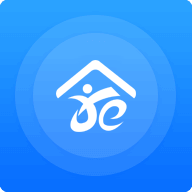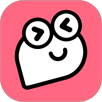win7怎样把火狐设为默认浏览器下载
在windows 7操作系统中,如果您希望将火狐浏览器设为默认浏览器,以便在点击网页链接或下载软件时自动使用火狐打开,那么您来对地方了!本文将详细介绍如何在win7系统中实现这一操作,让您轻松享受火狐带来的快速与便捷。
一、打开默认程序设置界面
首先,我们需要进入windows 7的默认程序设置界面。步骤如下:
1. 点击屏幕左下角的“开始”菜单。
2. 在开始菜单中,找到并点击“控制面板”选项。
3. 在控制面板窗口中,找到并点击“程序”类别下的“设置默认程序”。
二、选择火狐浏览器并设置为默认
接下来,我们将火狐浏览器设置为默认浏览器:
1. 在“设置默认程序”窗口中,您会看到电脑上已安装的所有程序列表。
2. 在列表中找到“mozilla firefox”(火狐浏览器),并点击其名称。

3. 点击后,您会看到“将此程序设置为默认值”的选项。勾选此选项,表示您希望将火狐设置为所有相关操作的默认程序。
4. 点击“确定”按钮保存设置。
三、验证设置是否成功
为了确保设置已成功,您可以尝试以下操作进行验证:
1. 打开一个包含网页链接的文件(如电子邮件、文档等),点击链接,看是否会使用火狐浏览器打开。
2. 尝试从网上下载一个软件安装包,看是否会默认使用火狐浏览器进行下载(注意:实际上下载操作通常由浏览器内置的下载管理器完成,但链接跳转和下载后的打开操作应默认使用火狐)。
如果以上操作都成功地在火狐浏览器中完成,那么恭喜您,您已经成功地将火狐设置为win7系统的默认浏览器了!

四、额外提示
1. 定期更新火狐浏览器:为了保持浏览器的安全性和性能,建议您定期更新火狐浏览器到最新版本。

2. 检查浏览器设置:有时,某些第三方软件或插件可能会更改您的默认浏览器设置。因此,定期检查并确认您的默认浏览器设置是很重要的。
3. 享受火狐带来的便捷:火狐浏览器以其强大的扩展性、安全性和隐私保护而著称。设置为默认浏览器后,您将能够更充分地享受这些优势。
通过以上步骤,您可以在win7系统上轻松地将火狐浏览器设置为默认浏览器,从而享受更加流畅和安全的网络浏览体验。无论您是下载软件、浏览网页还是进行在线购物,火狐都将成为您值得信赖的伙伴。赶快试试吧!